-Рубрики
- Вязание (2165)
- крючком (1154)
- спицами (484)
- кружево (428)
- вяжем детям (71)
- журналы/ книги (48)
- для дома (30)
- Для оформления (278)
- как работать с дневником (231)
- афоризмы (3)
- Шитьё (160)
- шторы (1)
- Поделки (153)
- из бумаги (45)
- изделия из трубочек (22)
- из бисера и бус (10)
- свечи (6)
- из пластмассовых бутылок (6)
- казанши (3)
- из CD (1)
- обереги (1)
- Для творчества (92)
- скрапы (48)
- клипарты (30)
- фоны, текстуры (12)
- Кулинария (85)
- стряпня (22)
- закуски (9)
- салаты (6)
- десерт (4)
- оформление блюд (4)
- Программы (44)
- фотошоп (43)
- Сад и огород (43)
- ландшафтный дизайн (22)
- для дачи (19)
- комнатные растения (1)
- Как стать красивой (41)
- прически (16)
- дизайн ногтей (4)
- макияж (3)
- Интерьер (40)
- детская (6)
- делаем мебель (5)
- кухни (4)
- спальни (3)
- балкон (2)
- Заработок в Интернете (24)
- Советы женщинам (24)
- как фотографироваться (4)
- Здоровье (20)
- Праздник (16)
- Новый год (8)
- День св.Валентина (1)
- Для детей (12)
- поделки с детьми и для детей (4)
- для развития (3)
- Витраж (1)
- рисование (1)
- шитьё (0)
- картинки (0)
-Новости
-Цитатник
Очень карсивый шарф. Описание: Набрать 12 петель на спицы, переворачиваем работу, 2 ряд лицо...
КАК СДЕЛАТЬ ЦВЕТОЧЕК - (0)как сделать цветочек Вот нашла в интернете замечательные работы мастера. ...
Открытки. - (0)Открытки. Вырезаются ножом для резки бумаг. Приклеиваются двусторонним скотчем. ...
ПРИГОТОВИМ ОТКРЫТКУ К ПРАЗДНИКУ. - (0)Приготовим открытку к празднику.
ЗВЕЗДОЧКА. МК. - (0)Звездочка. МК. 1. [more=>>>>>>МК>>>>>]2. 3. 4. 5. 6. 7. 8. 9.
-Ссылки
Большая салфетка крючком - (0)
Тапочки от pawa » Ниткой - вязаные вещи для вашего дома, вязание крючком, вязание спицами, схемы вязания - (0)
Длинный вязаный жакет » Ниткой - вязаные вещи для вашего дома, вязание крючком, вязание спицами, схемы вязания - (0)
Пальто спицами для девочек » Ниткой - вязаные вещи для вашего дома, вязание крючком, вязание спицами, схемы вязания - (0)
Платье крючком «Метель» » Ниткой - вязаные вещи для вашего дома, вязание крючком, вязание спицами, схемы вязания - (1)
-Поиск по дневнику
-Подписка по e-mail
-Статистика
Профессиональная ретушь глаз |
До и после:

Сегодня будем учиться делать в фотошопе красивый взгляд, такой какой мы видим в глянцевых журналах.
Откройте фотографию в Photoshop. Лучше всего для работы подходит фото с высоким разрешением.

Прежде чем редактировать фотографию, очень сильно увеличьте глаза, тогда редактировать будет удобнее и оно будет точнее.

Во-первых, мы будем увеличивать зрачки.
Для этого воспользуемся elliptical marquee tool ( с зажатым Shift'ом). Сделайте выделение чуть меньше, чем зрачок.

Теперь нажав Ctrl + J, дублируем выделение зрачка на новый слой. Таким образом, мы имеем:

В новом слое Layer 1, выберите Edit-> Transform-> Scale и увеличьте размеры зрачка (запомните эти размеры, так как потом тоже самое мы будем делать для второго зрачка).

Выбираем инструмент размытие и размойте немного края зрачка, чтобы он не выглядел слишком резким. Резкость края должна соответствовать резкости изображения.
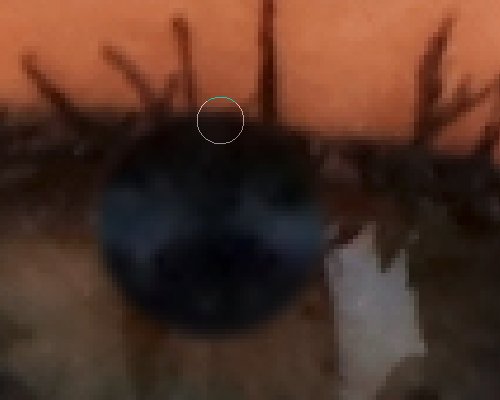
Далее выбираем инструмент с твердостью между 0% и 50%, и удаляем верхнею область зрачка, где он "залез" на верхнее веко.
Увеличьте зрачок на втором глазу таким же образом.

Можете полюбоваться результатами проделанной работы. Увеличение зрачков очень тонкий эффект, и большинство людей даже не заметят его. Тем не менее, это может сильное повлиять на внешний вид фотографии.

Теперь мы будем увеличивать блики на глазах. Начнем с добавления яркости и контраста - корректирующего слоя. Он должна быть расположен следующим образом:

Установим яркость и контраст +100 (если у вас Photoshop CS2 или выше, то поставьте яркость и контрастность +50).

Выберите Layer1 (т.е. слой Brightness/Contrast), далее зайдите Image> Adjustments> Invert.

Теперь выберите инструмент кисть Brush Tool и на этом слое, зарисуйте радужную оболочку глаза. Проделайте тоже самое со вторым глазом.

Полученные глаза выглядят неестественно и похожи на глаза совы. Чтобы это исправить, мы будем уменьшать эффект от корректирующего слоя. Во-первых, изменим режим наложения на Luminosity:

Затем будем уменьшать непрозрачность, пока глаза не будут выглядеть естественнее. Ретуширование глаз очень деликатный процесс, но глаза становятся загадочнее и выразительнее.

Окончательный результат:

До и после:

 |  |  |  |  |
Серия сообщений "Уроки":
Часть 1 - Видео урок. Гламурная ретушь кожи
Часть 2 - Уроки фотошоп - бархатная кожа
...
Часть 13 - Урок. Как использовать клипарт
Часть 14 - Реальность - лишь слишком тщательно причесанная фантазия
Часть 15 - Профессиональная ретушь глаз
Часть 16 - Эффект винтажного фото в Фотошоп
| Рубрики: | Программы/фотошоп |
| « Пред. запись — К дневнику — След. запись » | Страницы: [1] [Новые] |






